Thông thường mọi người thích nghe những bài hát có tất cả mọi thứ - cả phần phối khí và giọng hát. Tuy nhiên, có những lúc chỉ cần giai điệu của bài hát mà không có phần vocal, và không thể tìm được bản hòa tấu ở dạng hoàn chỉnh. Những bản nhạc như vậy thường cần thiết cho các bài thuyết trình khác nhau, đệm nhạc cho video, karaoke, v.v. Có một cách để cắt một phần giọng hát khỏi bài hát, chỉ để lại phần giai điệu và phương pháp này bao gồm việc sử dụng Adobe Audition với plugin giải nén kênh Trung tâm.
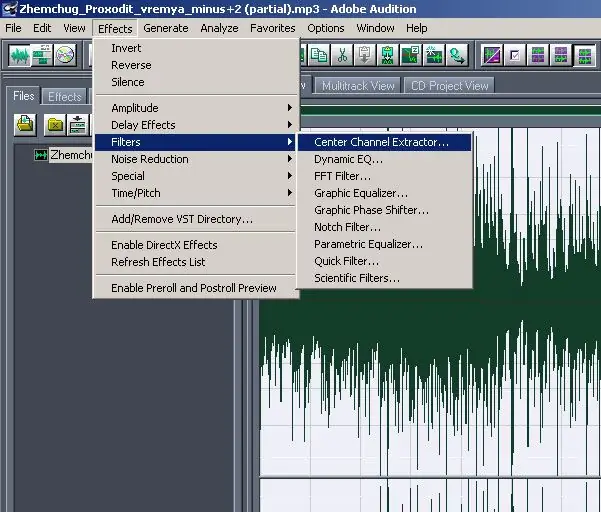
Nó là cần thiết
Thử giọng của Adobe
Hướng dẫn
Bước 1
Chạy chương trình và mở đoạn âm thanh mong muốn trong đó. Sẽ là tốt nhất nếu phần vocal trong bài hát được xoay rõ ràng ở trung tâm giữa kênh phải và trái. Sau khi mở bài hát mong muốn trong chương trình, hãy chuyển đến menu Hiệu ứng và mở phần Hình ảnh nổi.
Bước 2
Chọn plugin trình trích xuất kênh Trung tâm để mở cửa sổ plugin. Chọn cài đặt thích hợp để trích xuất kênh giọng hát trung tâm từ bản nhạc. Khi chỉnh sửa các thông số, hãy đảm bảo rằng bản ghi âm còn lại sau khi cắt bỏ giọng hát là tự nhiên nhất có thể.
Bước 3
Nhấp vào nút Trích xuất âm thanh từ … và chỉ định nơi bạn muốn trích xuất bản ghi âm - từ trung tâm, từ kênh bên trái, từ kênh bên phải hoặc từ khu vực khác. Cho biết vị trí của giọng hát trong bản nhạc của bạn. Nó có thể được đặt ở giữa giữa các kênh, hoặc nó có thể được dịch chuyển sang trái hoặc phải.
Bước 4
Sau đó chỉnh sửa phần Dải tần số. Chọn tần số bạn muốn loại bỏ - giọng nam, giọng nữ, dải trầm hoặc toàn bộ dải tần của giọng nói.
Bước 5
Sau đó đặt mức của kênh trung tâm. Tốt hơn là đặt -40dB.
Bước 6
Trong phần Cài đặt phân biệt, bạn hãy cài đặt âm thanh chung và cuối cùng là dọn dẹp và chỉnh sửa bản nhạc. Chỉnh sửa bộ phân tần (93-100%), phân biệt pha (2-7), phân biệt biên độ (0, 5-10) và các thông số khác.
Bước 7
Chọn cài đặt giúp xóa âm thanh tốt nhất khỏi phần giọng hát.






